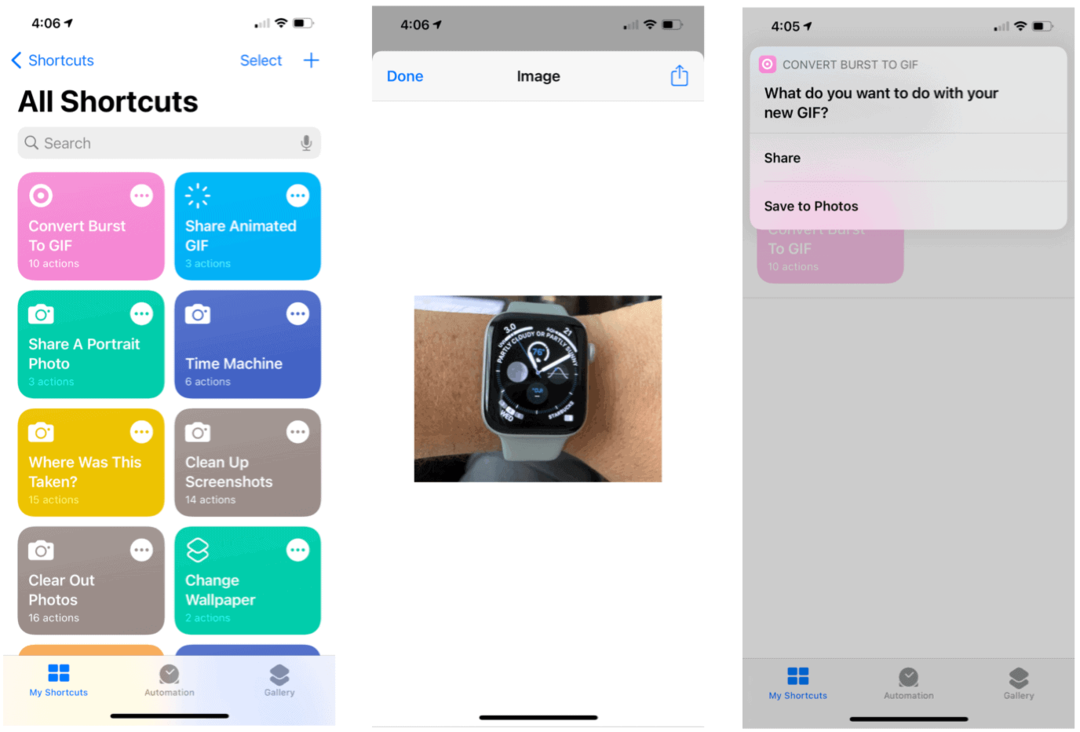Hoe apps op uw iPhone of iPad te verwijderen in iOS 13
Ipad Appel Ios 13 Ipados Iphone Held / / March 19, 2020
Laatst geupdate op

In iOS 13 veranderde Apple de manier waarop je een app verwijdert op het startscherm van je iPhone en iPad. Hier leggen we de verschillende manieren uit waarop je het kunt doen.
In iOS 13 veranderde Apple de manier waarop je een app verwijdert op het startscherm van je iPhone en iPad. U kunt nog steeds de "X"Op een schuddend app-pictogram om die app te verwijderen, maar er is een extra stap om daar te komen als je iOS gebruikt vóór 13.2.
Er zijn echter meerdere manieren om apps in iOS 13 te verwijderen en vandaag behandelen we al die manieren.
Verwijder apps van het startscherm in iOS 13.2 en hoger
Voor toegang tot het pop-upmenu voor een app in iOS 13.2, druk lang op het pictogram van de app. Nu Apple 3D Touch kwijt is, hoef je niet meer hard te drukken om het menu te openen. Houd gewoon je vinger op het pictogram.
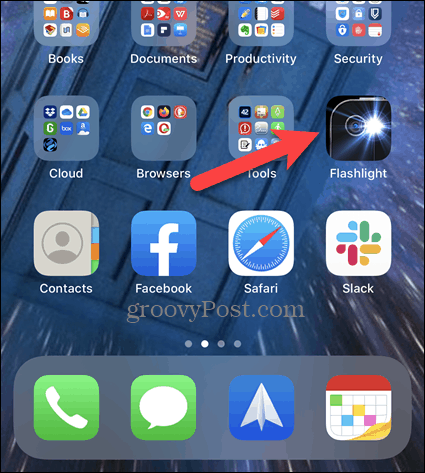
Kraan App verwijderen in het pop-upmenu.
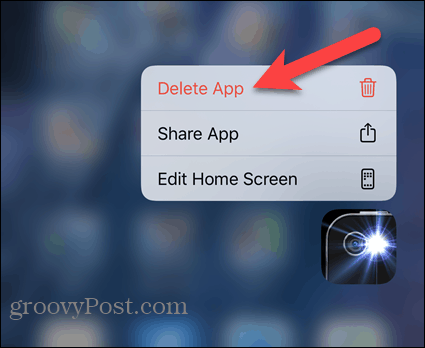
Kraan Verwijderen in het bevestigingsvenster dat wordt weergegeven.
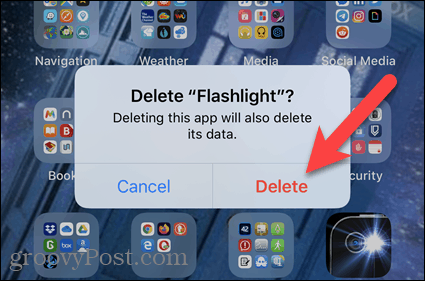
Verwijder meerdere apps op het startscherm
Zoals we al zeiden, kun je de pictogrammen op je startscherm nog steeds laten schudden en ze verwijderen met de X op elk pictogram. Dit is handig als je snel meerdere apps wilt verwijderen.
Druk lang op het pictogram van een app en tik op Startscherm bewerken in het pop-upmenu. Deze optie werd eerder genoemd Herschik apps.
NOTITIE: U kunt ook het app-pictogram ingedrukt houden nadat het pop-upmenu wordt weergegeven om de pictogrammen te laten schudden en de weer te geven X op elke.
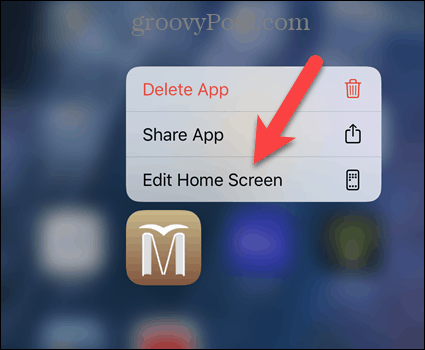
Druk op X op het pictogram van de app die u wilt verwijderen.
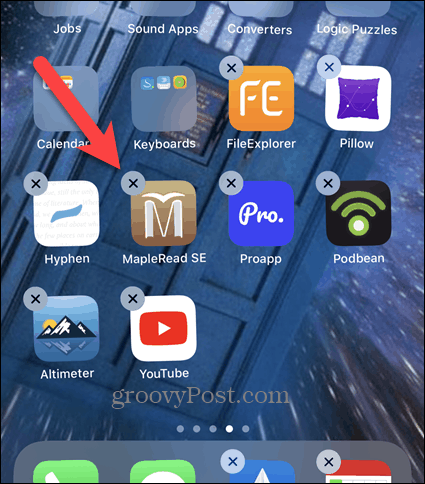
Tik vervolgens op Verwijderen in het bevestigingsvenster dat wordt weergegeven.
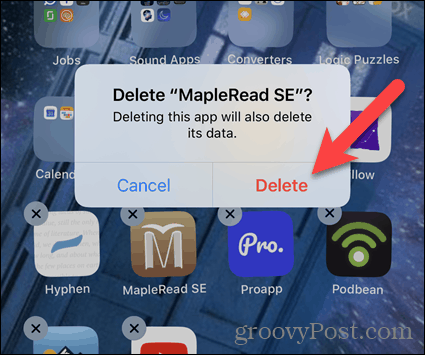
Druk op X op alle andere apps die u wilt verwijderen.
Kraan Gedaan in de rechterbovenhoek van uw scherm wanneer u klaar bent met het verwijderen van apps.
NOTITIE: Na een beetje inactiviteit stoppen de app-pictogrammen met schudden.
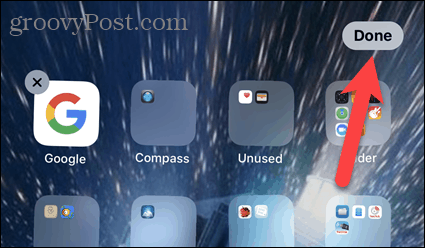
Verwijder apps in Instellingen
Als je liever niet met het pop-upmenu of met bewegende pictogrammen werkt, kun je apps verwijderen in Instellingen.
Kraan Instellingen op het startscherm.
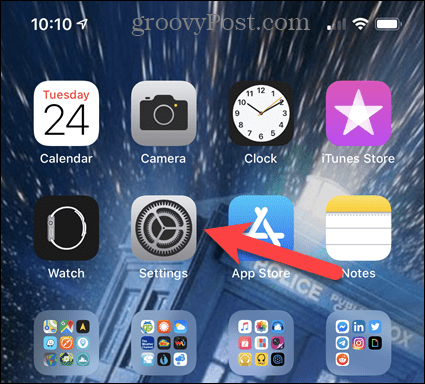
Op de Instellingen tik op Algemeen.
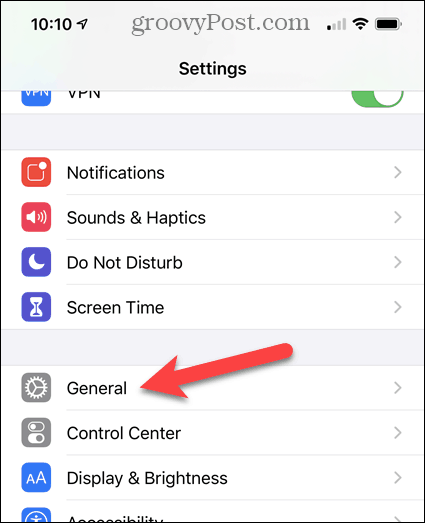
Tik vervolgens op iPhone-opslag.
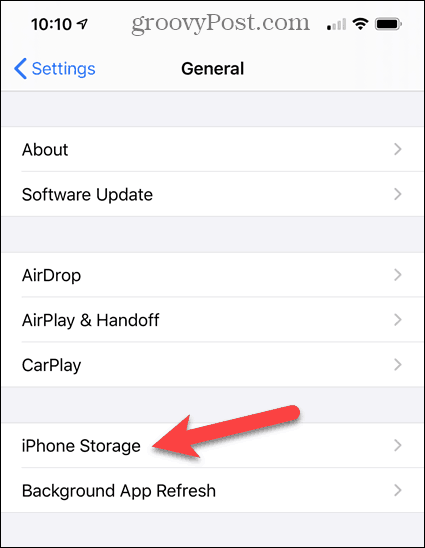
Het kan even duren voordat de lijst met apps die op je telefoon zijn geïnstalleerd, wordt gegenereerd, afhankelijk van het aantal apps dat je hebt geïnstalleerd.
De lijst is gesorteerd op grootte. Blader door de lijst totdat u de app vindt die u wilt verwijderen. Ik kan de Pebble-app verwijderen nu ik mijn Pebble-horloge niet meer gebruik.
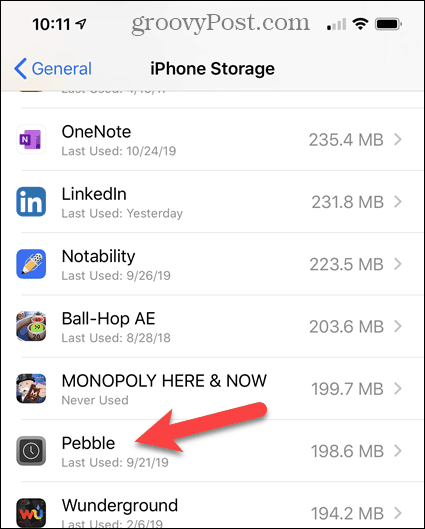
Kraan App verwijderen.
Als u de app liever niet volledig verwijdert, zodat u de gegevens van de app niet kwijtraakt, kunt u dat doen offload de app en bewaar de gegevens op uw telefoon met de Offload App optie. Misschien wilt u gewoon de ruimte vrijmaken die door de app wordt gebruikt Documenten & gegevens. U kunt de app in de toekomst eenvoudig opnieuw installeren.
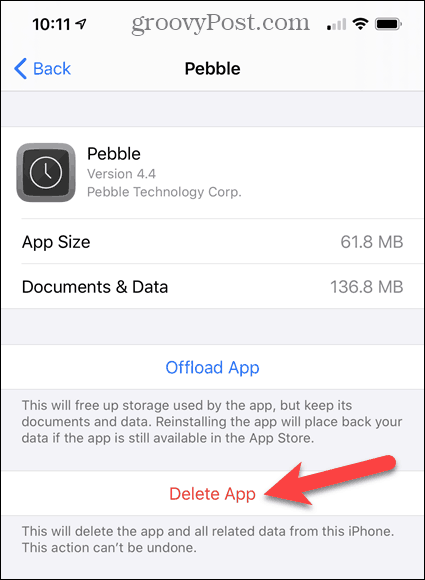
Kraan App verwijderen in het bevestigingsvenster dat wordt weergegeven.
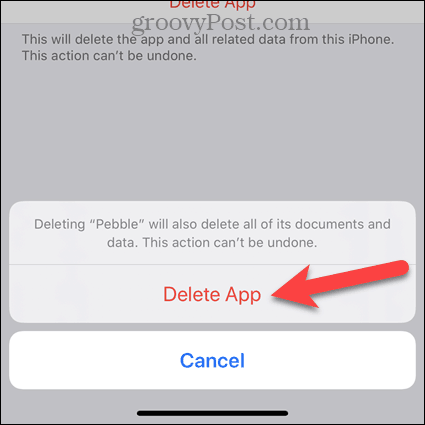
Verwijder apps uit de lijst met updates in de App Store
Terwijl u apps bijwerkt, kunt u besluiten dat u een app wilt verwijderen in plaats van deze bij te werken. U hoeft de App Store niet te verlaten en een van de vorige methoden te volgen om de app te verwijderen. Vanaf iOS 13kunt u apps rechtstreeks verwijderen uit de lijst met updates in de App Store.
Open de App Store en tik op je profielpictogram om de lijst met updates te openen.
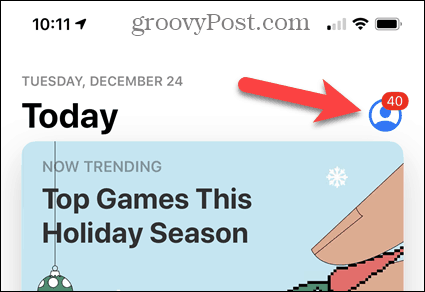
Onder Beschikbare updatesof onder Onlangs bijgewerkt, veeg naar links over de app die u wilt verwijderen in plaats van bijwerken.
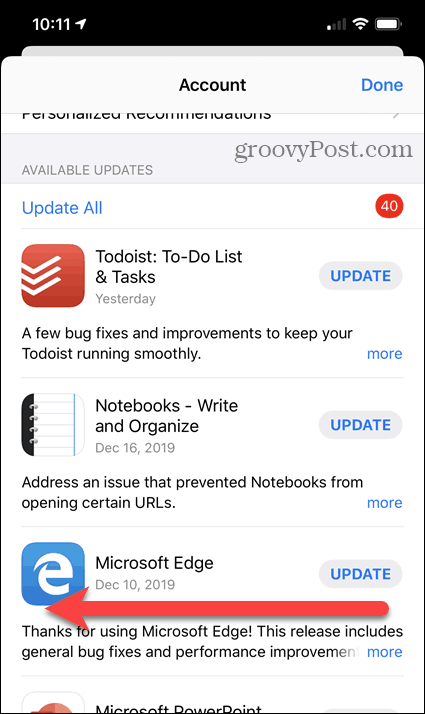
Tik op het rood Verwijderen knop aan de rechterkant.
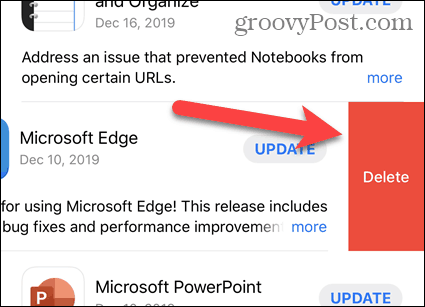
Kraan App verwijderen in het bevestigingsvenster dat wordt weergegeven.

Merk op dat het proces voor uw apps handmatig bijwerken (als je dat doet) is ook veranderd in iOS 13.